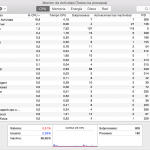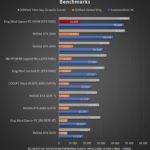Cuando el ordenador deja de funcionar de repente, es muy probable que la placa base tenga algo que ver. Lo peor de todo esto es que las placas base son una de las piezas más caras de un ordenador y que, normalmente, cuando una placa base se apaga, hay que sustituir también otros componentes como la CPU y la memoria.
El costo de reemplazar todos estos componentes puede ser más de lo que podría ser una computadora completamente nueva. Una locura, ¿verdad? Antes de llegar a la conclusión de que tienes una placa madre muerta y vas a gastarte un montón de dinero, deberías investigar algunas cosas para asegurarte de que tu placa madre es realmente el problema.
¿Qué es exactamente una placa madre?
No todo el mundo ha ayudado a reconstruir un ordenador o incluso ha aprendido qué partes van a hacer uno. Así que, aquí hay un rápido resumen de lo que hace que un ordenador funcione correctamente y lo que es la placa base y por qué es tan importante. Los ordenadores tienen tres tipos básicos de componentes que los hacen funcionar. Hay un procesador, el almacenamiento y el sistema de entrada/salida (E/S).
Su CPU es en realidad parte del procesador y es un microchip que probablemente sea fabricado por una de las principales compañías como Intel o AMD. Tu procesador también puede incluir una GPU si tu ordenador tiene una. Los componentes de almacenamiento consisten en tu RAM y tu disco duro. Aquí es donde pones toda tu información en tu computadora. Por último, tu sistema de entrada/salida está compuesto por todos los componentes que te permiten interactuar con el ordenador, incluyendo tu tarjeta gráfica o de vídeo, la pantalla, el ratón y el teclado, y algunas otras cosas.
Bueno, ¿qué hay de la placa madre? No estaba en ninguna de esas listas. La placa madre no hace nada para que tu ordenador funcione. Lo que es, es un conjunto de placas de circuito en las que se colocan todos los componentes de la lista anterior. La CPU habla con el disco duro al estar conectada a la placa madre y al usar un canal llamado «bus» junto con el resto de los componentes como la memoria y el sistema de entrada/salida. La RAM suele estar conectada directamente a la placa madre, pero el disco duro normalmente está en su propia área.
Aunque el disco duro no está conectado directamente a la placa madre, se conecta al controlador del disco duro que está en la placa madre. Las ranuras USB y el teclado también se conectan directamente a la placa base. Tu tarjeta gráfica/de vídeo suele estar conectada directamente a la placa base con su propio «bus» también. No se llama placa base por nada. Sin una placa madre, no hay vida en tu ordenador.
Señales de advertencia de que tu placa madre se está estropeando
Cuando el ordenador empieza a actuar de forma extraña y no funciona correctamente, normalmente hay señales que te llevan a saber qué parte puede ir mal. Lo mismo ocurre con la placa madre.
1. Su placa madre no muestra los periféricos ni los reconoce
2. Los periféricos sólo se tomarán un descanso y dejarán de funcionar por unos segundos, tal vez más
3. Tu computadora arrancando lentamente podría significar problemas en la placa madre, pero no necesariamente
4. Las memorias USB no se reconocen o la pantalla muestra líneas que no deberían
5. Su placa madre no realizará la autocomprobación de encendido (POST)
6. Hueles algo que se quema o ves marcas de quemaduras en tu placa madre
7. Condensadores con fugas y abultados
Señales de que su placa madre está fallando
La peor parte del diagnóstico de la placa madre como problema es el hecho de que normalmente hay que eliminar primero cada uno de los demás componentes de la computadora que están conectados a ella individualmente. No suele haber ningún signo de fallo en la placa madre, aparte de que el ordenador no funcione. Otros componentes, como el disco duro, pueden dar señales de advertencia de fallos, como pantallas azules y archivos perdidos. Una placa madre simplemente dejará de funcionar por completo.
Cómo diagnosticar el problema
La lista de pasos para la resolución de problemas incluye qué comprobar si el equipo se enciende y al menos intenta arrancar y qué comprobar después de que el equipo no pase el POST y no se encienda.
Si el ordenador sigue arrancando y ejecutando el sistema operativo, entonces es necesario descartar primero otros componentes para asegurarse de que no están causando los problemas que está experimentando.
Disco duro- comprueba si las siguientes cosas están ocurriendo.
1. ¿Los archivos tardan más en transferirse que antes?
2. ¿Se producen frecuentemente pantallas azules y errores?
3. ¿Está tardando mucho más tiempo en arrancar el ordenador que antes?
4. ¿Hay algún ruido fuerte de quejidos o chasquidos que provenga del ordenador?
Si hay una o más de estas preguntas a las que respondió afirmativamente, entonces puede que tenga un disco duro que se esté apagando. Es posible que desee ejecutar las utilidades de diagnóstico en Windows o del fabricante de las unidades.
Video- hazte estas preguntas para ver si tu tarjeta de video/gráficos está saliendo.
1. ¿La pantalla está estropeada o ves cosas que no solías ver?
2. Cuando las tareas que dependen de los gráficos causan problemas como las pantallas azules…
Si es así, entonces puede que tengas una tarjeta de video/gráficos que va mal.
Memoria- tendrás que encontrar una herramienta de diagnóstico en línea que te guste y usarla para comprobar si hay problemas en tu memoria.
Procesador/CPU- Es raro que su CPU falle, pero también puede encontrar herramientas de diagnóstico para ellos en línea que podrían ayudarle a diagnosticar problemas con su procesador. Debería poder encontrar uno de estos sin importar la compañía que lo fabricó.
Fuente de alimentación(PSU)- Si tienes una PSU que falla o si no es lo suficientemente potente para lo que estás ejecutando en ella, puede causar daños a otros componentes de tu ordenador y hacer que sea inestable.
1. Asegúrate de que tienes el PSU adecuado para tu ordenador
2. Compruebe los voltajes de las PSUs en su BIOS o en el software proporcionado por el fabricante de su placa madre
Actualizando el BIOS de la placa madre- Si el BIOS de la placa madre está desactualizado puede que esté experimentando un sistema inestable. Si actualiza el BIOS de su placa madre puede eliminar los problemas que está experimentando. Puede hacerlo en el sitio web del fabricante de la placa madre, probablemente.
Si su ordenador no se enciende o arranca, está casi garantizado que hay algún tipo de fallo en los componentes, pero puede que no sea su placa base. Debes asegurarte antes de llamarlo.
1. Quiere hacer una revisión visual de su placa madre para asegurarse de que todos los componentes están bien acoplados y asentados correctamente.
2. ¿Se enciende y los ventiladores giran?
3. Si su placa madre tiene un indicador LED, debe comprobar si hay alguna señal
Asegúrate de asegurar todos los componentes en la placa madre y reiniciar. Si tienes suerte, tu placa madre puede incluso tener un indicador LED para cada componente individualmente, lo que hará que las cosas sean realmente fáciles de solucionar. También puedes quitarte la batería para reiniciar la placa y ver si eso ayuda. O puedes comprobar si hay alguna escasez en tu ordenador.
Si ninguna de estas cosas te ha llevado a descubrir qué es lo que está mal en tu ordenador, entonces puede que sea el momento de ir a comprar otra placa base. Si lo hace, es posible que desee invertir en una fuente de alimentación más fuerte para asegurarse de que su placa madre recibe suficiente energía y no se ve dañada por la escasez de energía para funcionar.